Trong quá trình sử dụng máy tính thì có rất nhiều người đã khá khó chịu với tính năng Update tự động trên Windows 10
Tính năng Windows Update là tính năng cung cấp các bản vá bảo mật, sửa lỗi, update tính năng cho windows, nhưng cũng kèm theo đó là 1 số bất tiện trong quá trình update như khởi động máy phải chờ đợi và có thể bị một số lỗi vặt sau khi Update thêm bản cập nhật.
Hôm nay mình sẽ hướng dẫn cách tắt qua một số bước khá giản sau nhé:
1. Tắt Windows update trong Services
Bước 1: Vào mục seach gõ Services rồi kích vào

Bước 2: Trong list Services tìm đến dòng Windows Update

Bước 3: Kích chuột phải vào dòng Windows Update chọn Properties.
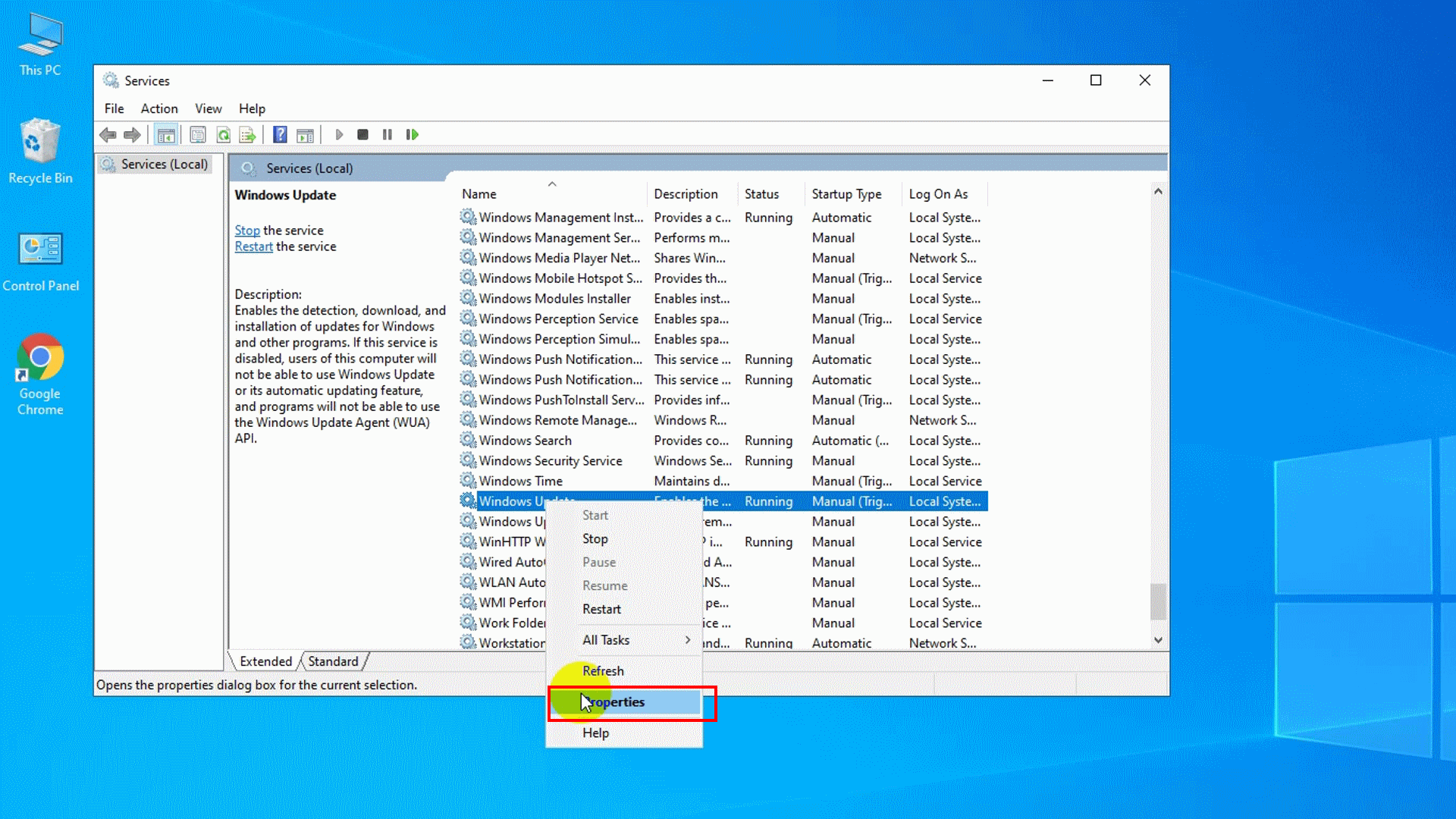
Bước 4: Ở dòng Startup type chọn Disabled rồi nhấn Apply

Để ý dòng Service status: Nếu đang là Running thì chọn Stop để dừng dịch vụ lại rồi nhấn ok
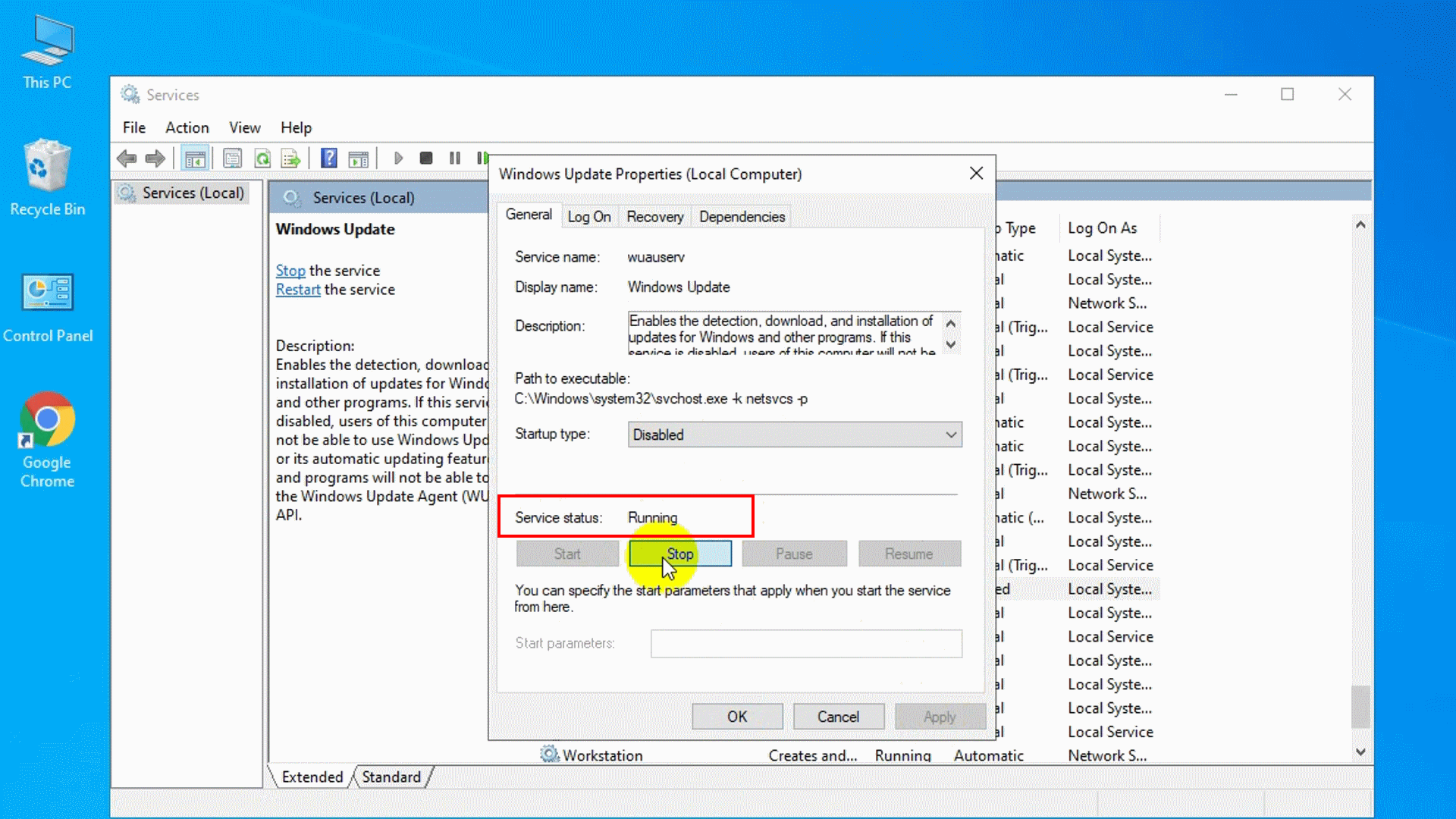
Giờ dòng Windwos update là Disable là ok rồi nhé.

2. Tiếp tục ta tắt trong Group policy.
Bước 1: Vào ô Seach gõ gpedit.msc rồi kích vào

Bước 2: Vào theo đường dẫn " Administrative Templates -> Windows Components -> Windows Update "

Bước 3: Chọn vào Windows Update. Sang bên phải tìm đến dòng Configure Automatic Updates kích chuột phải chọn edit.

Bước 4: Chọn vào Disable . -> Apply -> OK


